w10总是重置默认应用怎么解决
时间:2016-09-08 来源:互联网 浏览量:
许多更新到w10最新版本的朋友可能都曾碰到过这样一个问题:当自己更改了某些文件(比如音视频、图片等)的默认打开方式以后,系统总是会自动修改回来,重置为刚安装完系统时的内置应用,并在右下角的通知中心给出提示,令人苦不堪言。下面就跟大家说说w10总是重置默认应用怎么解决。
w10总是重置默认应用的解决方法:
解决方法1:
1、目前,流行的解决该问题的思路主要分为两种:
一)删除某条更新或修改注册表
该方法的主要缺点是存在安全隐患,另外操作难度也较大。而且使用这种方法,一旦系统自动更新后可能会不再起作用,甚至导致不可预料的错误。删除更新和修改注册表都存在一定风险,希望大家操作前应慎之又慎。
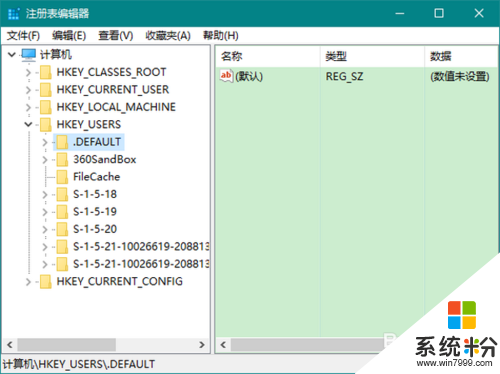
2、二)移除系统自带的视频、音乐等应用
由于重置默认应用时会用到的关联程序已经被移除,故而彻底杜绝重置现象的发生。相比之前的方法,该方法有几大好处:
1)首先,系统更新后不会造成不良后果,因为并未对系统进行修改,只是卸载了一些不需要的应用(即程序)。
2)移除的应用在需要时随时可以重新安装回来,没有后顾之忧
因此,我下面要介绍的,便是采取了此种思路的办法。
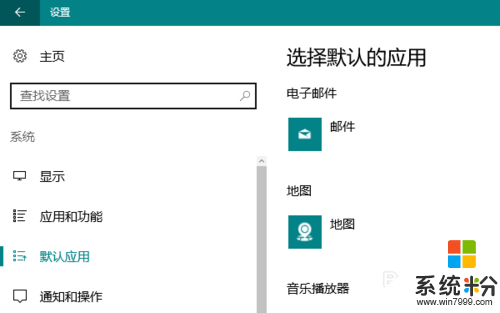
解决方法2:
1、首先,在搜索框中输入 powershell,然后在结果中的 Windows Powershell 上右击,选择“以管理员身份运行”。
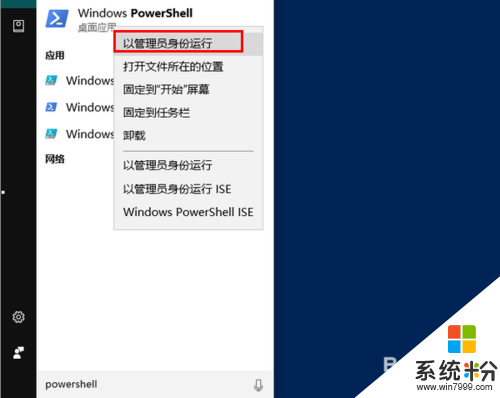
2、在打开的新窗口中,等到出现以 PS 开头的命令提示符后,便可以输入相应的移除命令了。
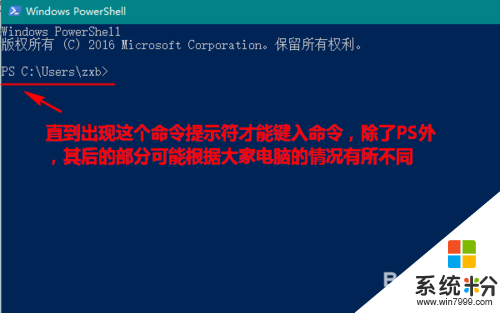
3、一)要想避免出现重置为“电影和电视应用”,需要移除电影和电视应用。移除命令为:
get-appxpackage *zunevideo* | remove-appxpackage
输入后回车即可执行。
注意:移除之前,请确保你已经安装了至少一个视频播放软件(比如暴风影音、迅雷影音、腾讯视频等,否则你可能无法打开某些视频文件)。当然,你也可以移除后安装,这个不碍事。
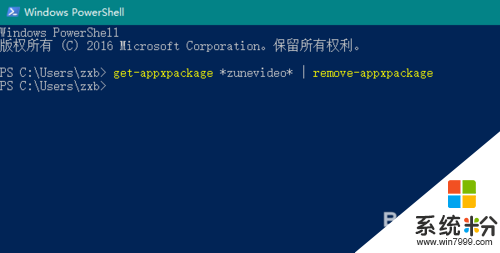
4、二)要想避免出现重置为“Groove 音乐应用”,需要移除 Groove 音乐应用。移除命令为:
get-appxpackage *zunemusic* | remove-appxpackage
输入后回车即可执行。
注意:移除之前,请确保你已经安装了至少一个音频播放软件(比如QQ音乐、网易云音乐、酷狗音乐等,否则你可能无法打开某些音频文件)。当然,你也可以移除后安装,这个不碍事。
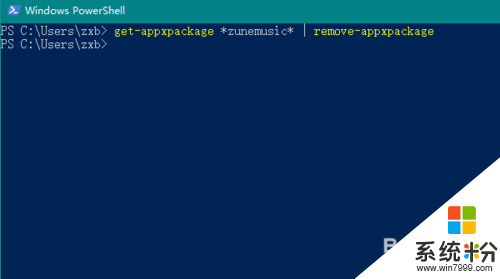
5、三)要想避免出现重置为“照片应用”,需要移除照片应用。移除命令为:
get-appxpackage *photos* | remove-appxpackage
输入后回车即可执行。
注意:移除之前,请确保你已经安装了至少一个看图软件(比如2345看图王等,否则你可能无法打开某些图像文件)。当然,你也可以移除后安装,这个不碍事。
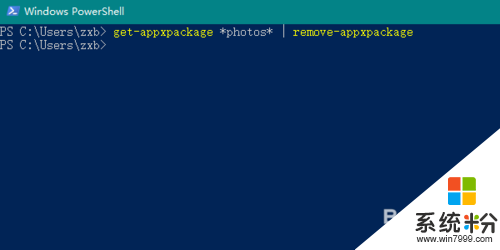
6、目前,系统会自动重置为默认应用的主要就是视频、音频、图像这三大类文件。因此,我们就只需要移除这三个自带应用便好,其他应用可以保留在电脑上,不必去动。
最后,若是以后你又想恢复之前移除的应用,可以用以下命令将它们全部恢复回来:
Get-AppxPackage -allusers | foreach {Add-AppxPackage -register “$($_。InstallLocation)appxmanifest.xml” -DisableDevelopmentMode}
该命令将重装所有内置的应用。
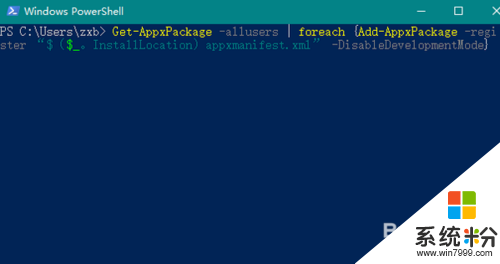
还有不清楚【w10总是重置默认应用怎么解决】的话,可以看看以上的教程,或者有其他的新的操作系统下载使用技巧想了解的话,也可以上系统粉查看相关的教程。
相关教程
- ·Win10总是已重置默认应用怎么办?Win10默认播放器改了自动变回的解决方法
- ·win10重复重置默认应用怎么解决,win10重复重置默认应用的解决方法
- ·Win10怎么阻止重置默认应用?Win10经常提示已重置应用默认设置的解决方法
- ·win10默认应用总是变回去 win10默认应用如何被自动改为系统应用
- ·w10系统默认应用怎么设置|win10默认应用修改的方法
- ·win10反复提示已重置应用默认设置的解决方法
- ·桌面文件放在d盘 Win10系统电脑怎么将所有桌面文件都保存到D盘
- ·管理员账户怎么登陆 Win10系统如何登录管理员账户
- ·电脑盖上后黑屏不能唤醒怎么办 win10黑屏睡眠后无法唤醒怎么办
- ·电脑上如何查看显卡配置 win10怎么查看电脑显卡配置
win10系统教程推荐
- 1 电脑快捷搜索键是哪个 win10搜索功能的快捷键是什么
- 2 win10系统老是卡死 win10电脑突然卡死怎么办
- 3 w10怎么进入bios界面快捷键 开机按什么键可以进入win10的bios
- 4电脑桌面图标变大怎么恢复正常 WIN10桌面图标突然变大了怎么办
- 5电脑简繁体转换快捷键 Win10自带输入法简繁体切换快捷键修改方法
- 6电脑怎么修复dns Win10 DNS设置异常怎么修复
- 7windows10激活wifi Win10如何连接wifi上网
- 8windows10儿童模式 Win10电脑的儿童模式设置步骤
- 9电脑定时开关机在哪里取消 win10怎么取消定时关机
- 10可以放在电脑桌面的备忘录 win10如何在桌面上放置备忘录
最新win10教程
- 1 桌面文件放在d盘 Win10系统电脑怎么将所有桌面文件都保存到D盘
- 2 管理员账户怎么登陆 Win10系统如何登录管理员账户
- 3 电脑盖上后黑屏不能唤醒怎么办 win10黑屏睡眠后无法唤醒怎么办
- 4电脑上如何查看显卡配置 win10怎么查看电脑显卡配置
- 5电脑的网络在哪里打开 Win10网络发现设置在哪里
- 6怎么卸载电脑上的五笔输入法 Win10怎么关闭五笔输入法
- 7苹果笔记本做了win10系统,怎样恢复原系统 苹果电脑装了windows系统怎么办
- 8电脑快捷搜索键是哪个 win10搜索功能的快捷键是什么
- 9win10 锁屏 壁纸 win10锁屏壁纸设置技巧
- 10win10系统老是卡死 win10电脑突然卡死怎么办
